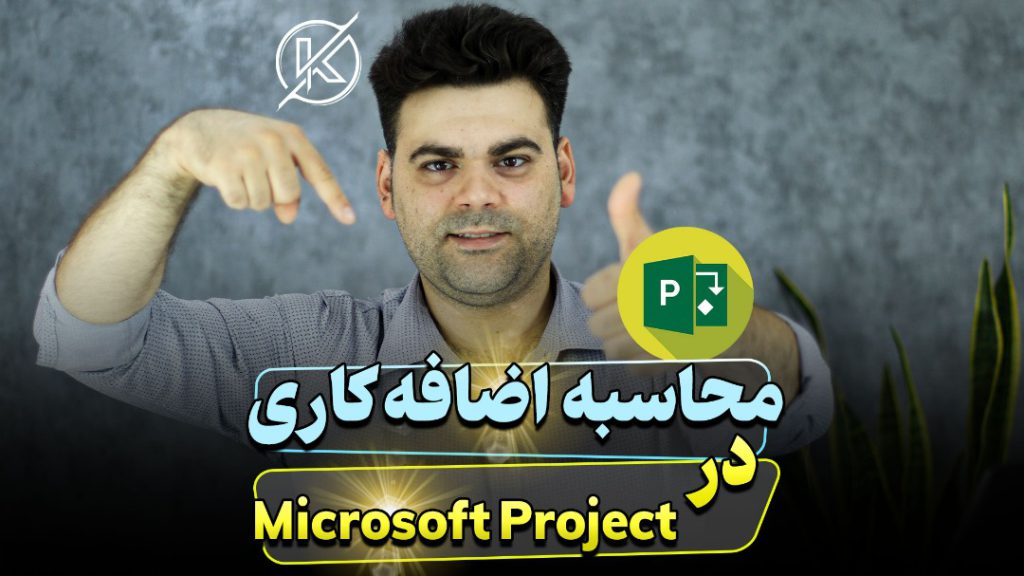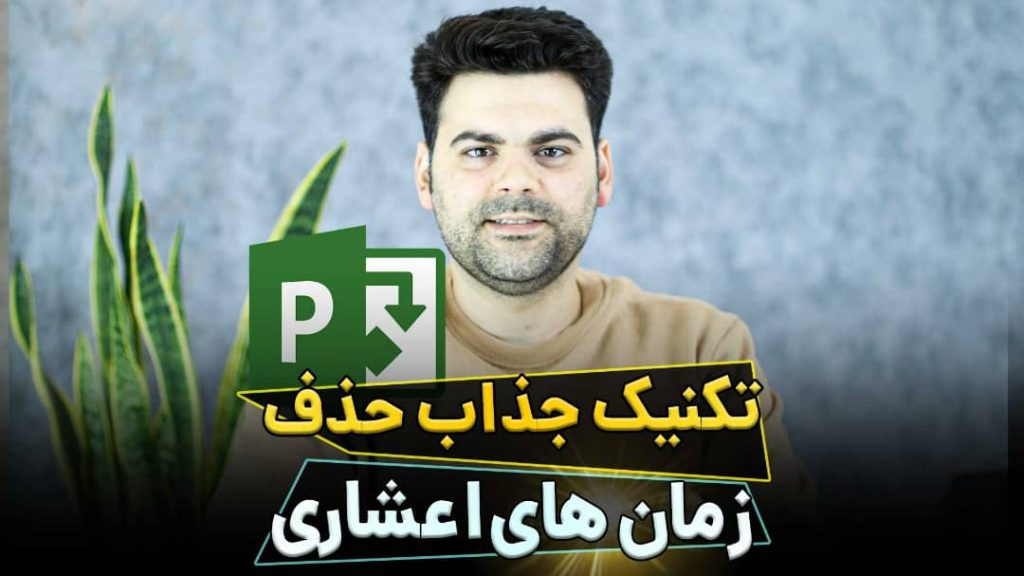آموزش جامع تعریف استثنائات یا exception در تقویم Microsoft Project
یکی از تنظیمات تقویم کاری بحث سفارشی سازی و تعریف استثناهای تقویم است که در این مقاله می خواهیم به آموزش آن بپردازیم. در نمای اصلی نرم افزار msp، از تب بالای صفحه آیکون Project را انتخاب میکنیم و از آن قسمت تب Change Working Time را انتخاب میکنیم تا وارد منوی تنظیمات تایم کاری و تقویم شویم.
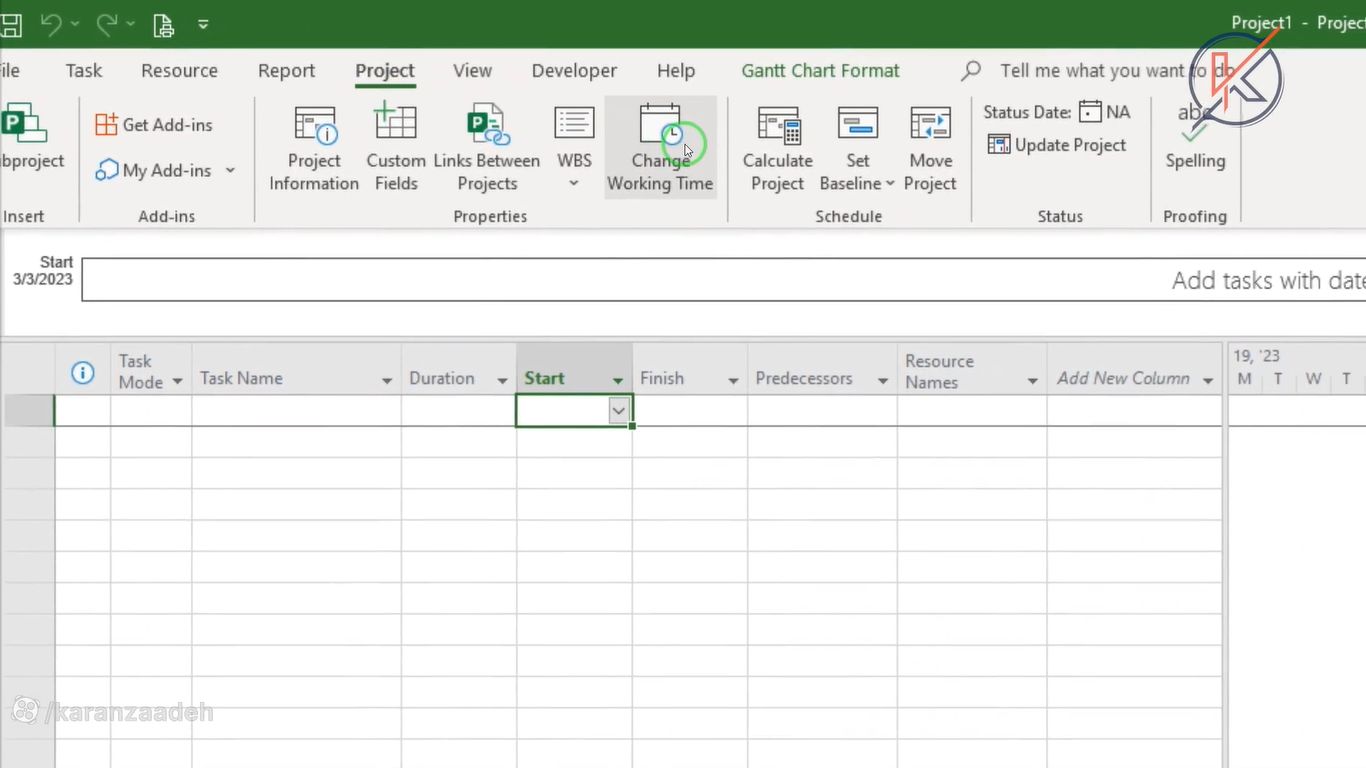
در پنجره باز شده تنظیمات را می توانید اعمال کنید و باید دقت کرد که این تنظیمات با تنظیمات Option نیز که بیس نرم افزار مطابقت داشته باشد.
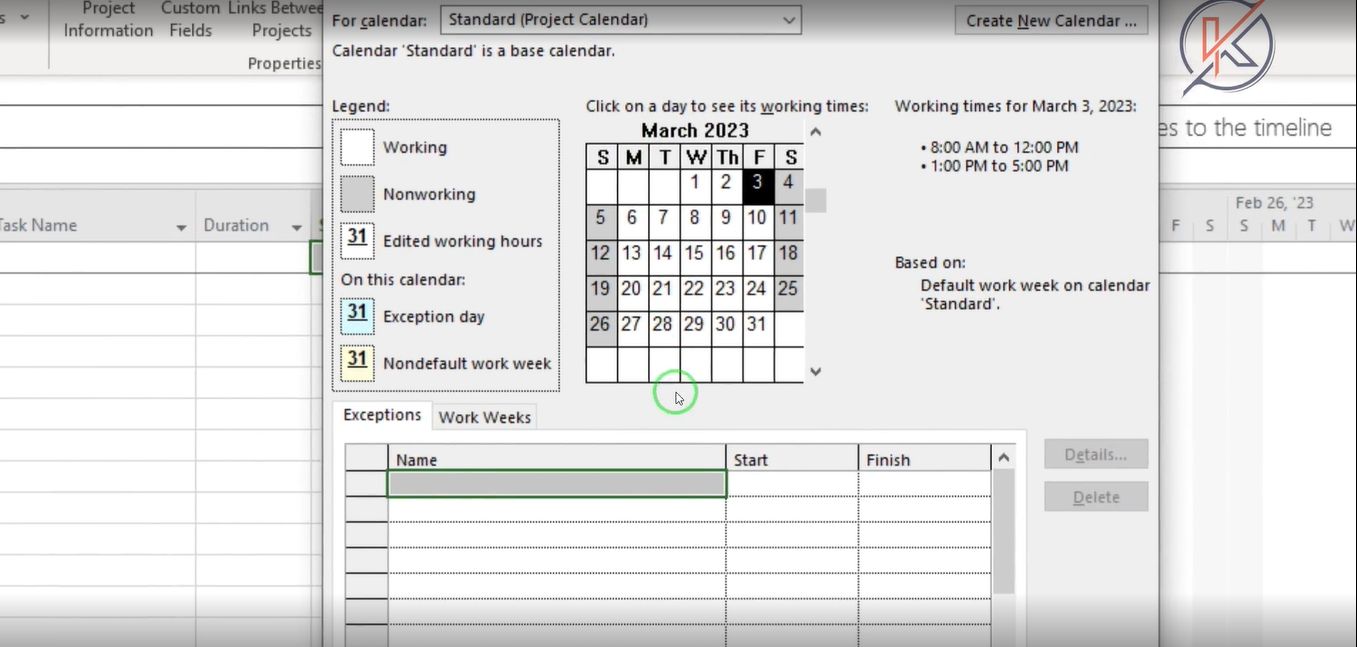
در این پنجره دو سر برگ Exception و Work Weeks وجود دارد که در این بخش تنظیمات روی Exception یا استثنائات انجام میشود. مثلا می خواهیم پنجشنبه ها یک هفته در میان تعطیل باشد ، یا یک روز خاص در سال تعطیل شود و یا غیره.
تعریف استثنائات exception در تقویم کاری msp
برای تعریف کردن یک روز خاص به عنوان استثنا در تقویم کاری ابتدا در تب Exception یک اسم تعریف می کنیم مثلا برای روزهای پنجشنبه می خواهیم استثنا تعریف کنیم بنابرایندر قسمت Name اسم پنجشنبه ها را ثبت می کنیم . یک تاریخ شروع و پایان ثبت می شود که بهتر است در این قسمت این تاریخ را تغییری ندهیم چون تغییرات را در قسمت دیگری اعمال می کنیم که در ادامه توضیح خواهیم داد . از سمت راست همان منویی که پیش رو هست ، گزینه Detail را بزنید تا جزئیات این استثنا را سفارشی سازی کنید.
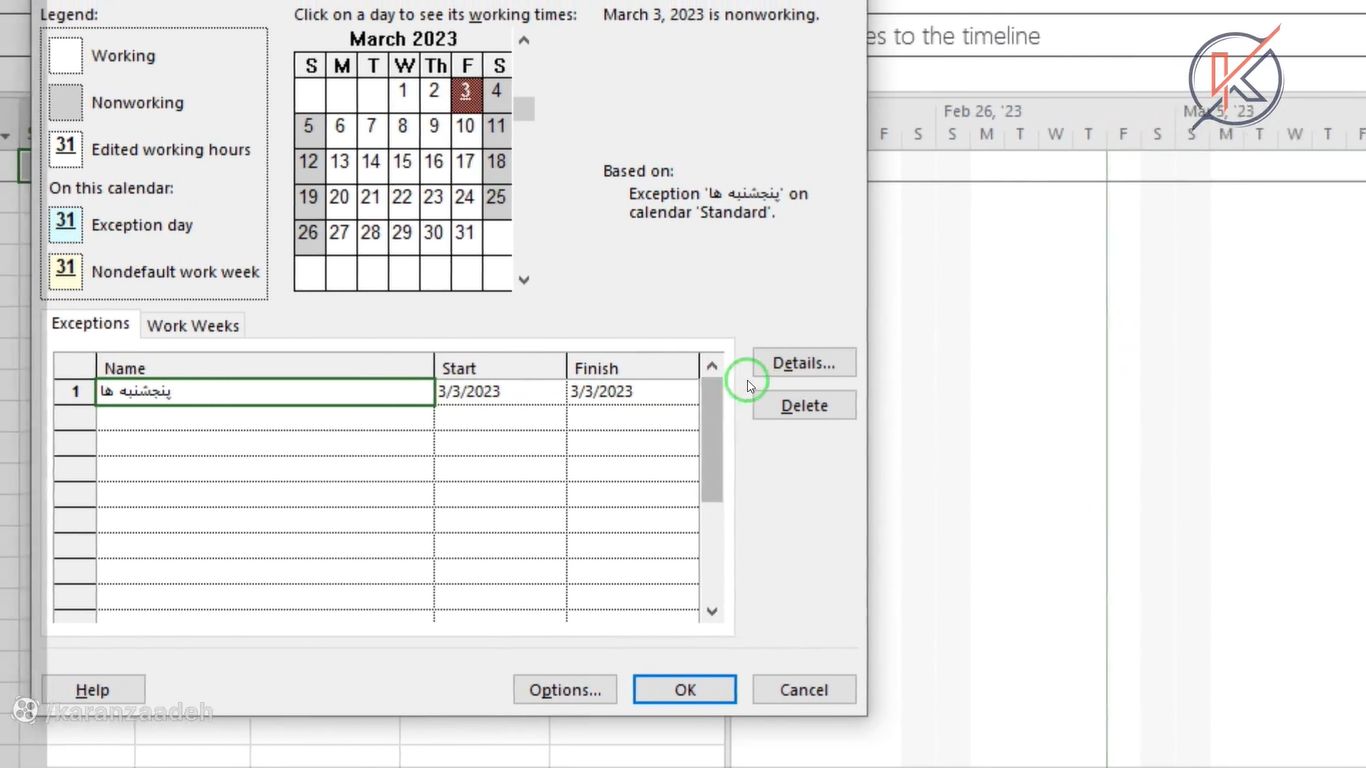
در پنجره ی باز شده دو تب بالای صفحه هست که اولی Nonworking به معنای غیرکاری کردن آن روز است و مورد دوم Working Time یا تغییر ساعت های کاری است . مثلا می خواهیم وارد کنیم پنجشنبه تنها از ساعت 8 تا 12 ساعات کاری باشد.
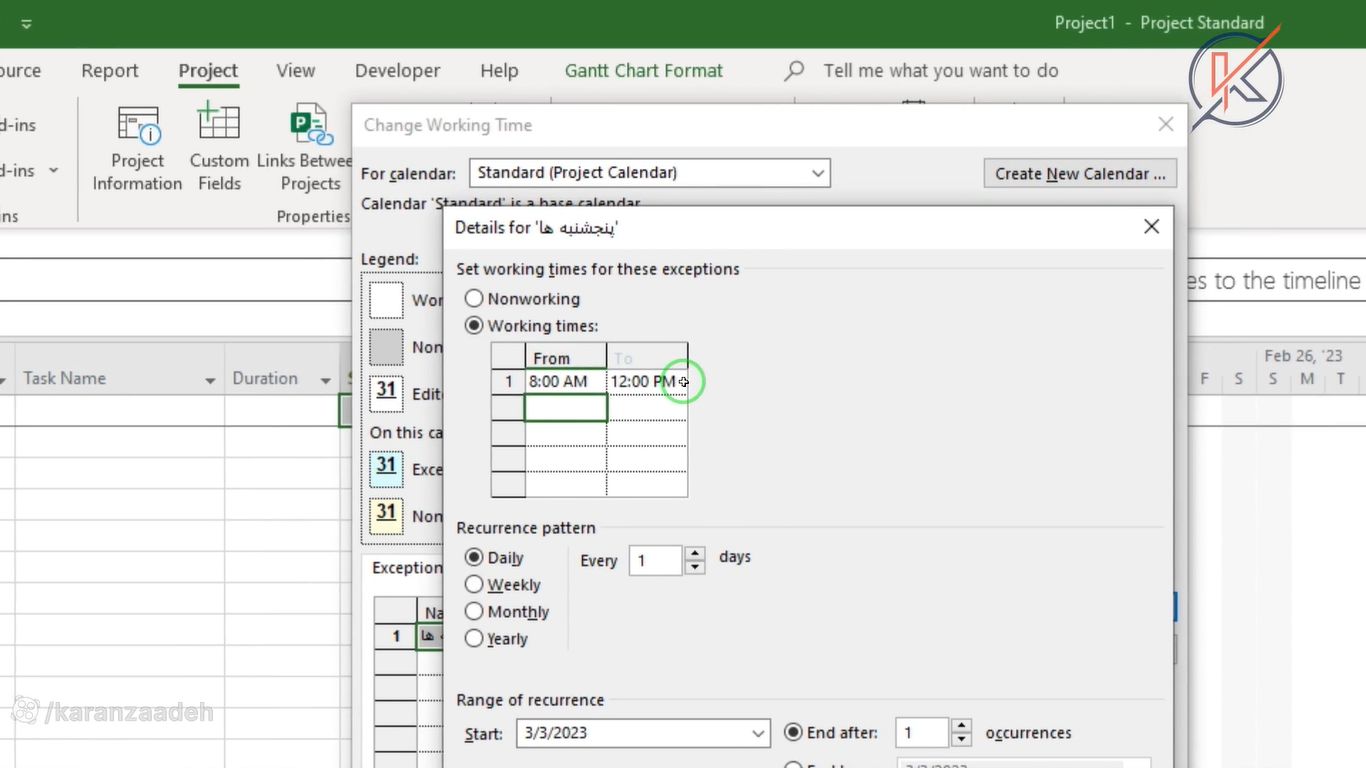
قسمت دوم این پنجره مفهوم تکرار الگو را مشخص می کند یعنی اگر قرار است این الگو در بقیه روزها نیز اعمال شود مشخص کنید . که گزینه اول روزانه ، گزینه دوم هفتگی و غیره وجود دارد . با انتخاب گزینه اول ، اکنون می توان مشخص کرد که هر چند روز یکبار این الگو تکرار شود مثلا هر سه روز یکبار یا غیره .
در قسمت سوم این پنجره مشخص می کنیم که از چه تاریخ تا یه چه تاریخی این الگو ادامه داشته باشد و زمان های Start و Finish الگوی تعریف شده را در این قسمت مشخص می کنیم . برای حالت پایان گزینه اول مشخص می کند که این الگو چندبار تکرار شود، و گزینه دوم مشخص می کند که تا چه تاریخی این الگو طبق روند ادامه پیدا کند و انتهای بازه را مشخص می کند .
تعریف استثناهای تقویم کاری به صورت روزانه یا Daily
اگر تنظیمات استثنائات تقویم را روی هر سه روز یک بار قرار دهیم و به حالت زیر تعریف کنیم:
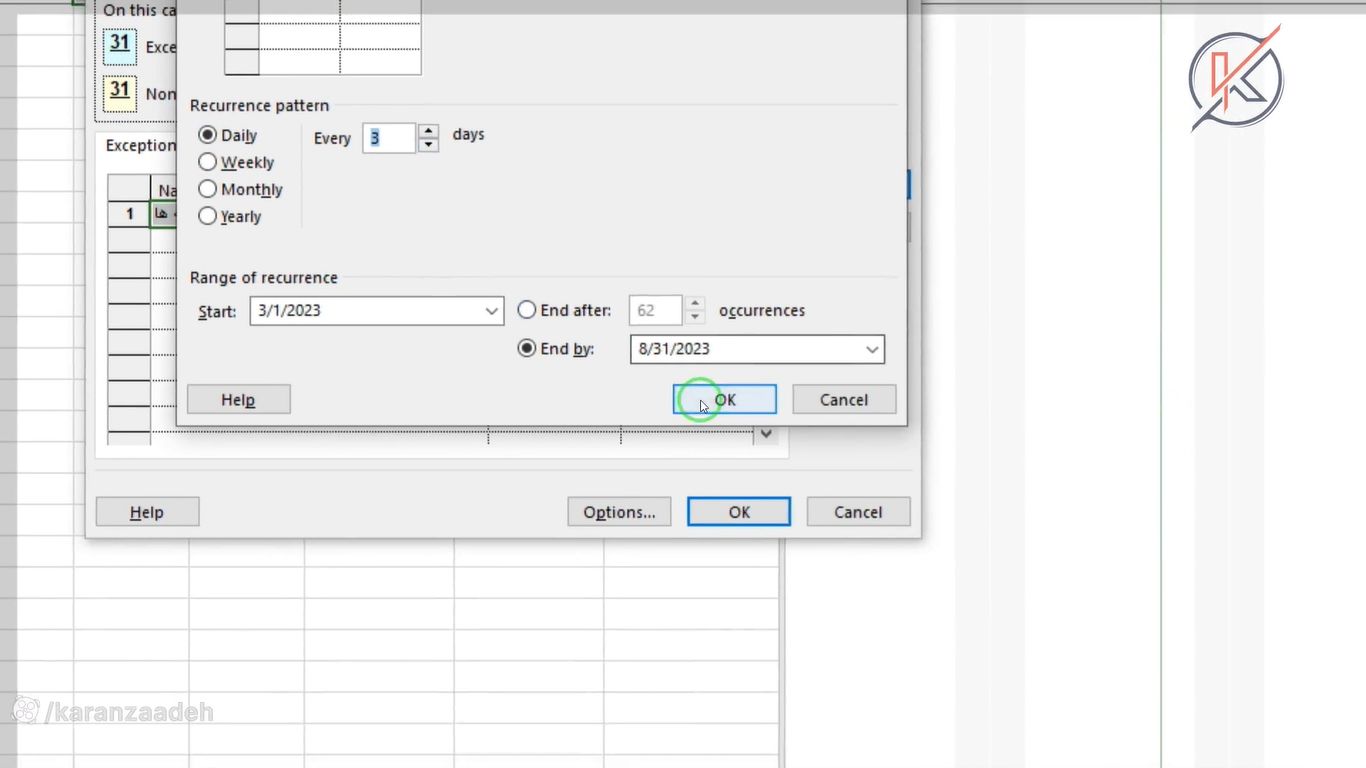
در این حالت در شکل زیر مشاهده می کنید که کل ماه و حتی ماه های بعدی که داخل بازه قرار گرفتند ، هر سه روز یک بار یک روز تعطیل وجود دارد . خانه های رنگ آبی استثناهای تقویم را نشان می دهد .
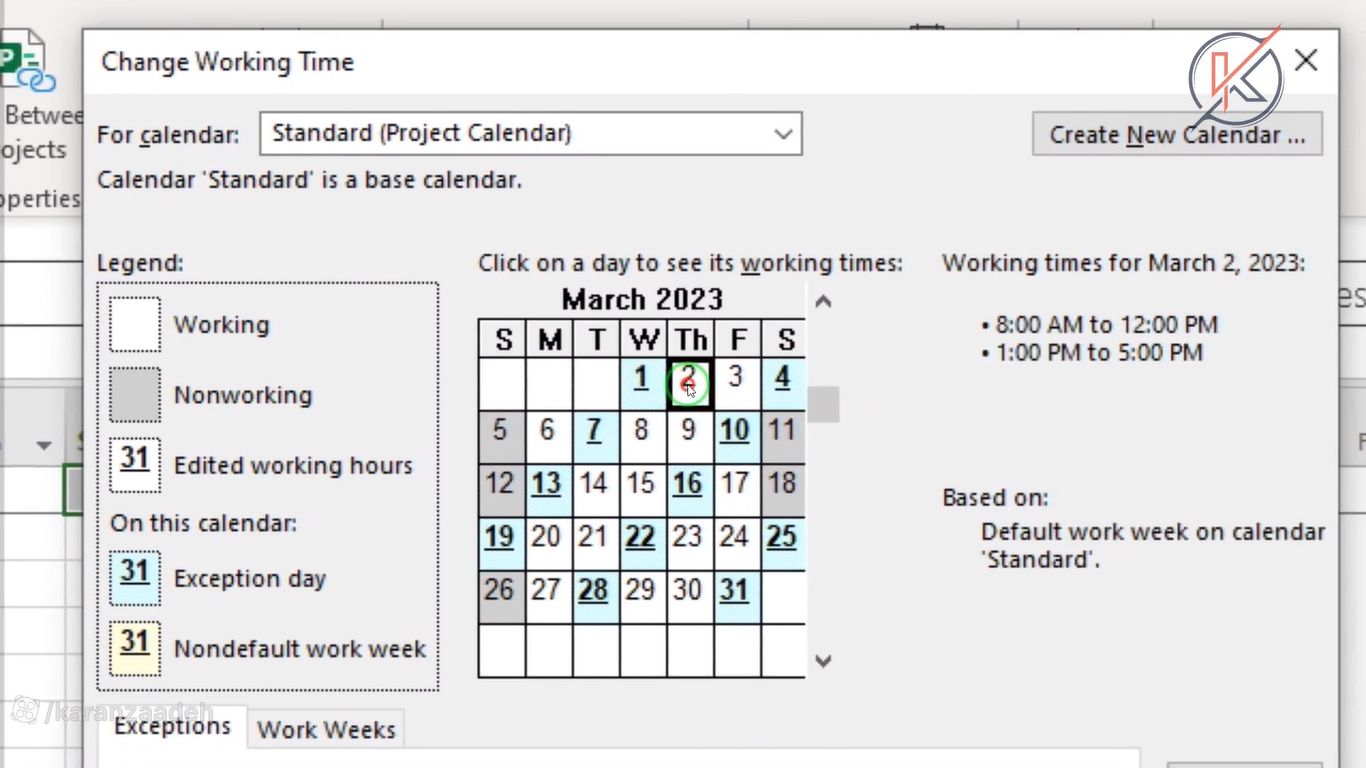
تعریف استثناها exception تقویم هفتگی msp
اگر بجای Daily تنظیمات و تعریف استثناها را روی حالت هفتگی یا Weekly قرار دهیم ، مشخص می کند که در هفته مثلا شنبه ها یا مثلا پنجشنبه ها چه تغییر و استثنایی وجود داشته باشد . در شکل زیر استثناها را روی تقویم برای روزهای پنجشنبه ها نشان می دهد.
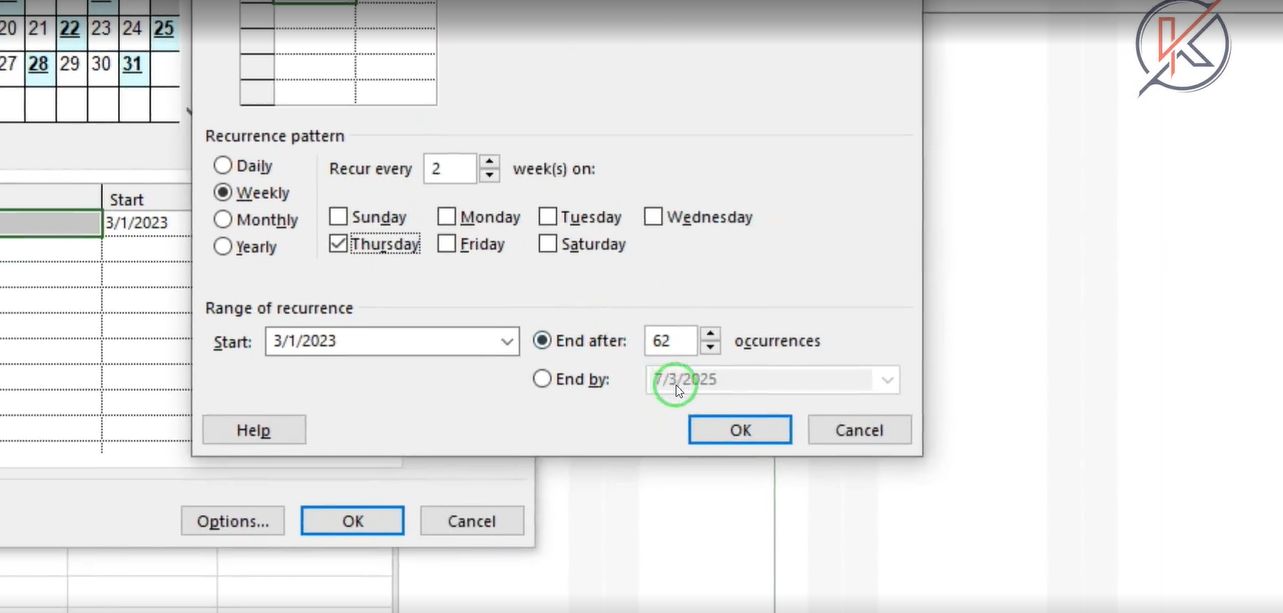
تعریف استثنای تقویم در حالت ماهانه در msp
تقویم در حالت ماهانه دو نوع تنظیمات و تعریف استثنا دارد . حالت اول مثلا نشان می دهد روز سوم هر دو ماه یکبار را به صورت استثنا تعطیل کن ، این حالت را روی شکل می توانید مشاهده کنید. دومین حالت برای تعریف استثنا ماهانه نشان می دهد که مثلا دومین پنجشنبه ی هر سه ماه یکبار را تعطیل کند که در نهایت با تنظیمات هر بخش می توانید روی تقویم نیز حالت شماتیک آن را مشاهده کنید و روزهای استثنائی را که تعریف کردید به رنگ آبی مشاهده می کنید.
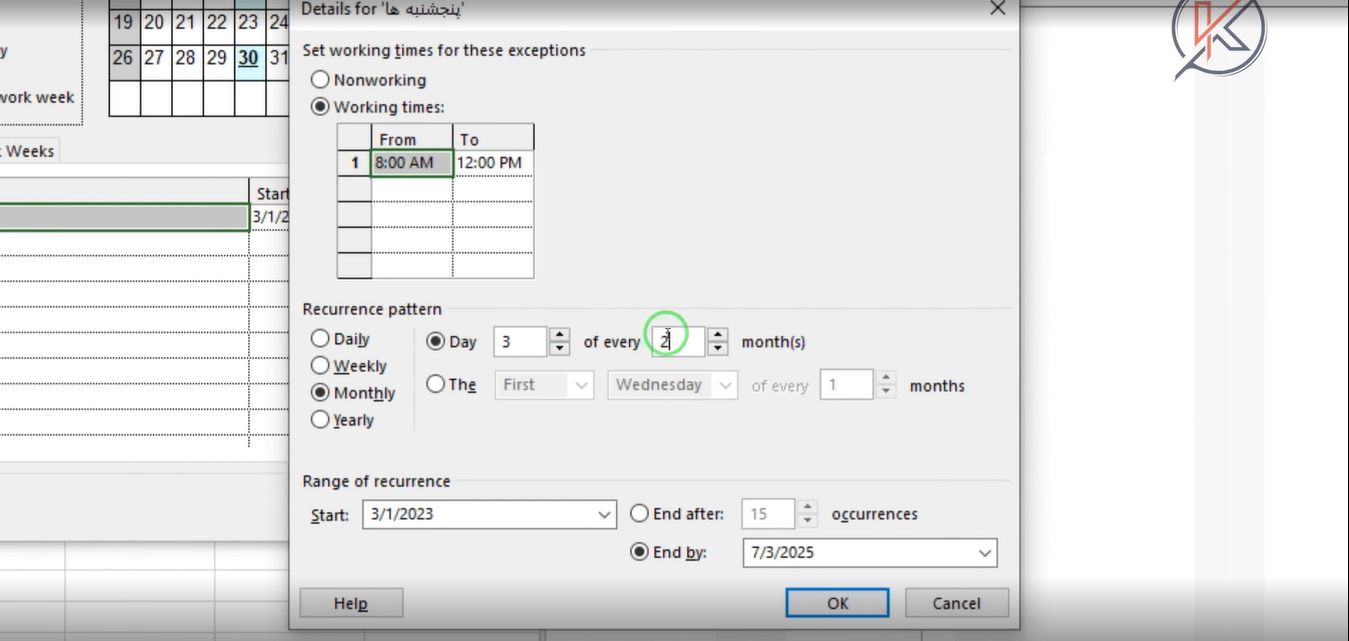
تعریف استثنا exception روی تقویم به حالت سالانه
اگر گزینه آخر یعنی Yearly را انتخاب کنید می توانید تنظیمات تقویم را برای هر سال اعمال کنید و مثلا می خواهید مشخص کنید که هر سال 5 مارس تعطیل باشد و به صورت تکراری این الگو برای سال ها وجود داشته باشد که از این حالت استفاده می کنید. مثلا یک روز خاص در تقویم کاری پروژه شما وجود دارد که به عنوان مثال می تواند برای تعمیرات کارگاه باشد.
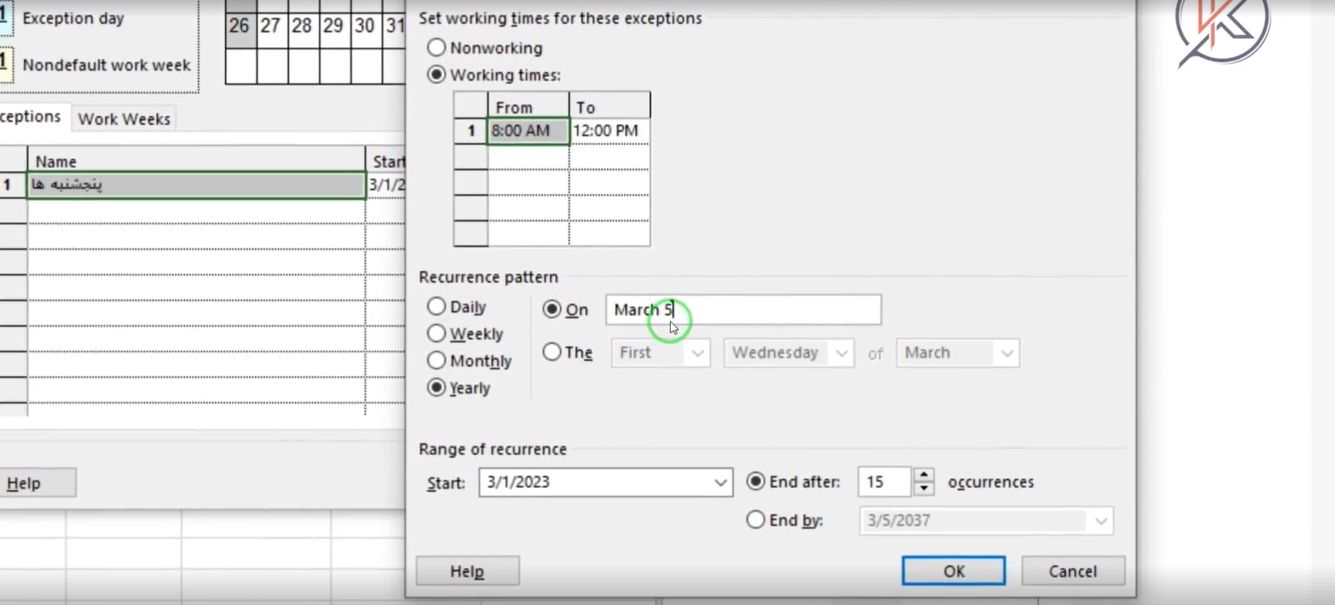
در تکمیل توضیحات بالا پیشنهاد می کنیم ویدیو زیر را مشاهده نمایید.
تست
سلام
لطفا آموزش ماکرونویسی در microsoft project هم در سایت قرار دهید
با تشکر
با سلام
یه آموزش مشابه چیزی که میخواهید البته به عنوان ضبط ماکرو در اکسل در سایت قرار دادیم که میتوانید از آن آموزش الگوبرداری کنید! بحث آموزش مورد خاض گفته شده هم در MSP حتما در برنامه آموزش قرار خواهیم داد.
موفق باشید
درود استاد
لطفا آموزش ماکرونویسی در سایت قرار دهید .
سپاسگذارم از آموزش های خوبتون.
سپاس
مرسی
مثل همیشه جامع و کامل
بسیار عالی
سلام استادهربارکه بیسلاین بگیریم اطلاعات تقویمش هم سیو میشه؟خب امکان داره من تقویم روزهای کاری رو هر فصل تغییربدم
سلام بهتره که در قدم اول تقویم را برای هر فصل با توجه به اطلاعات پیش بینی شده تنظیم کنید که اواسظ کار نیاز به تغییر نداشته باشید چرا که در اینصورت با مشکلاتی مواجه خواهید شد که کمی برطرف کردنشان نیاز به دقت و تخصص لازم دارد. موفق باشید
سلام ممنون از زحمات شما
بسیار عالی و کاربردی تشکر
بسیار عالی
عالی بود ممنون